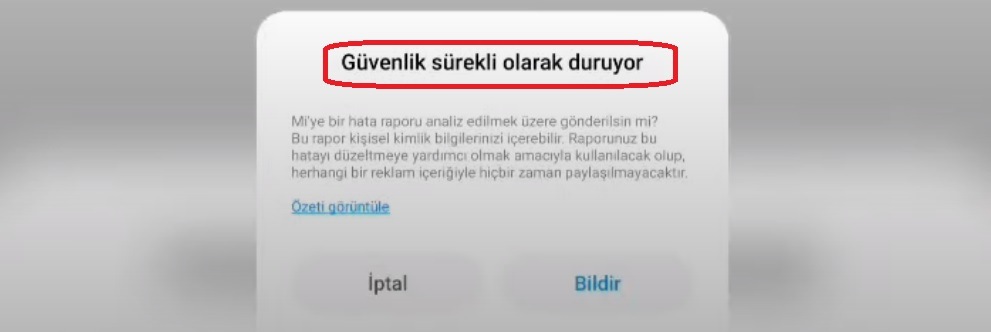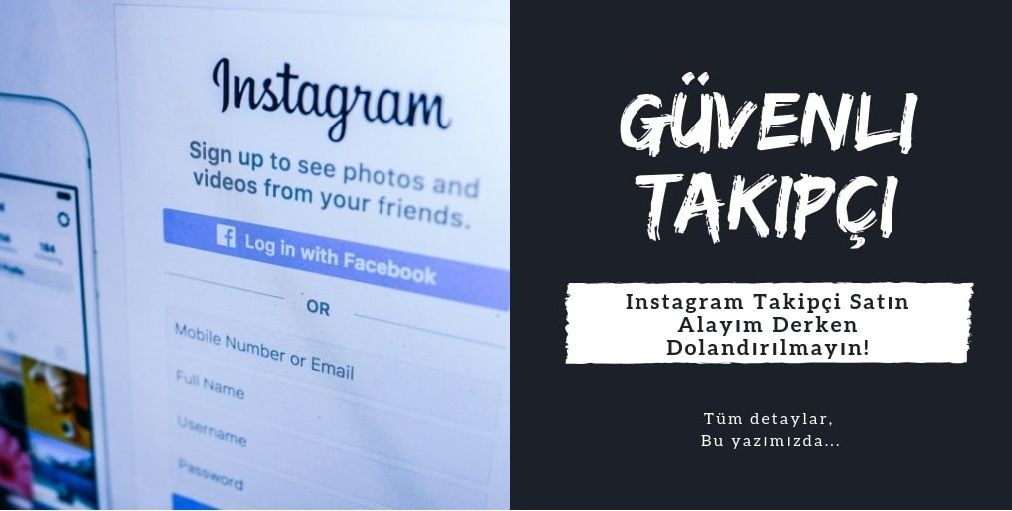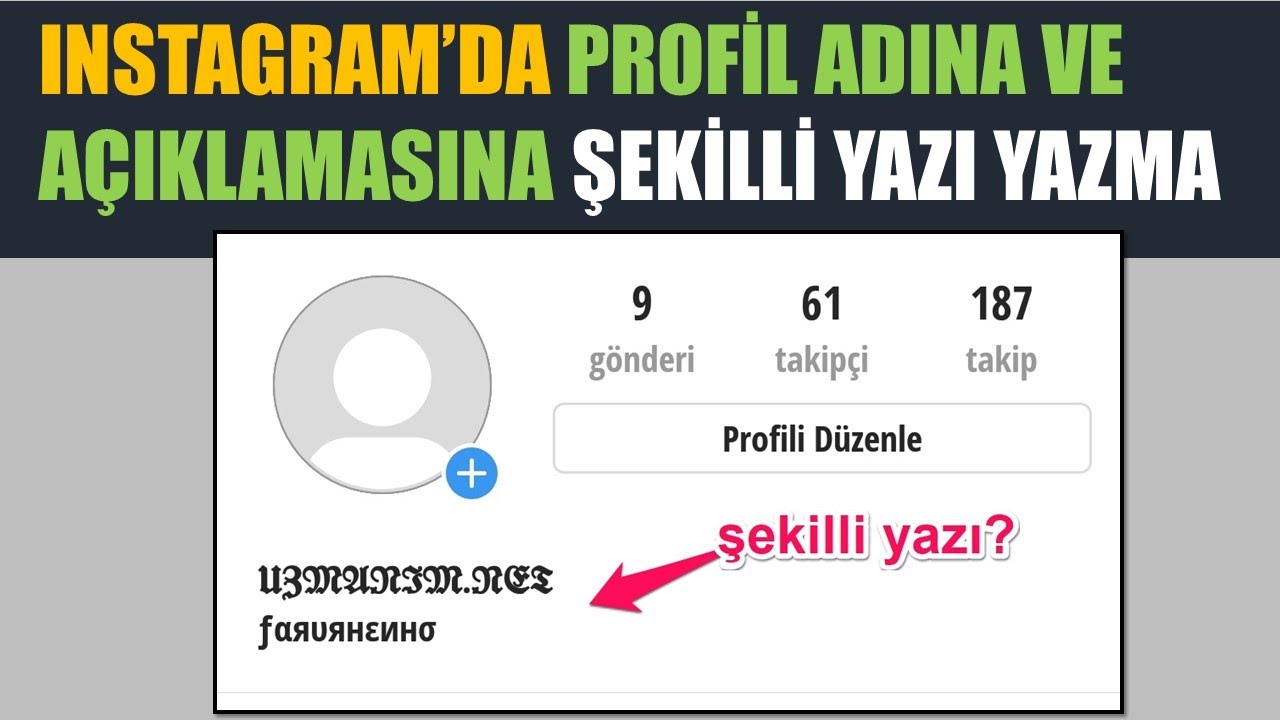İnstagram Sürekli Duruyor Hatası ve Çözümü, İnstagram sosyal medya uygulaması milyonlarca insanın günlük hayatta kullandığı en popüler sosyal medya platformlarından biridir. Her teknolojik sistem gibi zaman zaman sorunlarla karşılaşabilir. “İnstagram sürekli duruyor” hatasının altında yatan olası nedenler ve bu sorunu çözmek için yapabileceğiniz adımlar:
1. İnternet Bağlantınızı Kontrol Edin: İlk adım, sorunun internet bağlantınızla ilgili olup olmadığını kontrol etmektir. İnternet bağlantınızın stabil olmadığı durumlarda, İnstagram’ın düzgün çalışmaması oldukça yaygın bir sorundur. Wi-Fi ya da veri bağlantınızı kontrol edin ve varsa güçlü bir sinyal alıp almadığınızı gözlemleyin. İnternet sağlayıcınızla iletişime geçmek de sorunu çözmenize yardımcı olabilir.
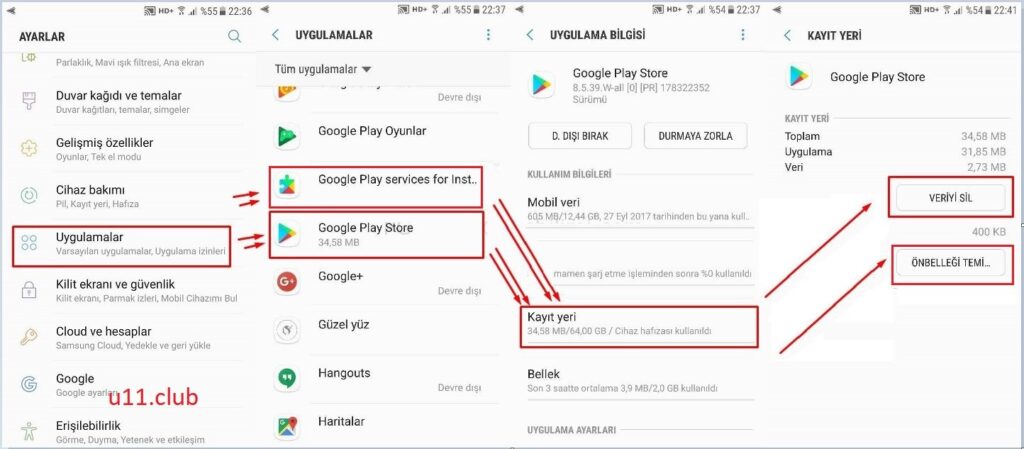
2. Uygulamayı Güncelleyin: İnstagram’ı sürekli olarak güncel tutmanız önemlidir. Güncellemeler, uygulamanın sorunsuz bir şekilde çalışmasını sağlar ve mevcut hataları düzeltir. App Store (iOS) veya Google Play Store (Android) üzerinden İnstagram uygulamasının en son sürümünü indirin ve kurun.
3. Önbelleği Temizleyin: İnstagram’ın hatalara neden olabilecek ön belleği zaman içinde birikir. Bu sorunu çözmek için, uygulamanın ayarlar bölümüne gidin, ardından “Hafıza” veya “Önbelleği Temizle” gibi bir seçenek bulun. Bunu seçerek uygulamanın ön belleğini temizleyin ve hata olasılığını azaltın.
4. Cihazınızı Yeniden Başlatın: Bazen, cihazınızın hafızasında biriken geçici veriler, İnstagram gibi uygulamaların düzgün çalışmasını engelleyebilir. Bu durumda, cihazınızı tamamen kapatıp sonra tekrar açarak sorunun düzelip düzelmediğini kontrol edin.
5. Uygulamayı Kaldırıp Yükleyin: Yukarıdaki adımları denemek sorunu çözmezse, İnstagram uygulamasını cihazınızdan tamamen kaldırıp tekrar indirip yükleyin. Bu, uygulamayı baştan kurarak herhangi bir sorunun temizlenmesine yardımcı olabilir.
6. İnstagram Destek Ekibi İle İletişime Geçin: Eğer yukarıdaki adımları denemenize rağmen sorun çözülmezse, İnstagram destek ekibi ile iletişime geçmek en iyi seçenek olacaktır. Uygulama içinde ya da resmi İnstagram web sitesinde bulunan “Yardım” veya “Destek” bölümlerinden destek talebinde bulunabilirsiniz.
İnstagram sürekli duruyor hatası, genellikle yukarıdaki adımları izleyerek çözülebilir. Türkiye genelinde daha çok kullanıcı şikayetlerinin olduğunu biliyoruz, bu durumda, İnstagram’daki genel bir sorun olabilir ve bir süre sonra otomatik olarak düzelebilir.
İnstagram Sürekli Duruyor Hatası Çözümü
İnstagram Sürekli Duruyor Hatası genellikle uygulama sürümleri ile ilgilidir. Aşağıdaki çözümleri inceleyerek çözüme ulaşabilirsiniz. Günümüzde İnstagram, milyonlarca insanın sosyal medya paylaşımlarını yapması ve etkileşimde bulunması için popüler bir platform haline gelmiştir. Bazen kullanıcılar, İnstagram’ın sürekli durması veya hatalar vermesi gibi sorunlarla karşılaşabilirler. Bu yazıda, “İnstagram sürekli duruyor hatası” ile ilgili en yaygın aramaları ele alarak bu sorunun nedenleri ve çözüm yöntemleri hakkında bilgi vermeyi amaçlıyoruz.
1. İnstagram Durduruldu Hatası Düzelmeme Sorunu:
İnstagram’ın durduruldu hatasının düzelmemesi birçok kullanıcı tarafından deneyimlenen bir sorundur. Bu sorunun bazı yaygın nedenleri şunlar olabilir:
- Güncellemelerin yüklenmemiş olması: İnstagram, düzenli olarak güncellemeler yayınlar ve bu güncellemelerin yüklenmemesi uygulamanın hatalara yol açmasına neden olabilir. İlgili yazılım güncellemelerinin kontrol edilmesi ve en son sürümünün yüklenmesi önemlidir.
- Önbelleği temizlememe: Uygulamanın ön belleği zaman içinde biriken geçici veri dosyalarıyla dolabilir. Bu dosyalar, sorunlara neden olabilir ve uygulamanın yavaşlamasına veya çökmesine sebep olabilir. İnstagram’ın ayarlarından önbellek temizleme seçeneğini kullanarak bu sorunu çözmek mümkündür.
- Cihazın bellek sorunları: Cihazınızın belleği tamamen dolu veya optimize edilmemiş olabilir. Bu durumda, İnstagram gibi uygulamaların istenmeyen davranışlar sergilemesine neden olabilir. Cihazınızın belleğini kontrol etmek ve gerektiğinde temizlemek önemlidir.
2. Instagram Sürekli Durma Sorunu Xiaomi veya Samsung J7 ile İlişkili:
İnstagram’ın sürekli durması veya çökmeleri bazı Xiaomi veya Samsung J7 kullanıcıları tarafından bildirilmektedir. Bu sorunun olası nedenleri şunlar olabilir:
- Yazılımsal uyumsuzluk: Xiaomi veya Samsung J7 gibi belirli telefon modelleri, İnstagram’ın belirli sürümlerinde uyumsuzluk sorunları yaşayabilir. Bu durumda, İnstagram’ı güncel tutmak ve telefonunuzun yazılımını güncellemek önemlidir.
- Bellek veya işlemci sorunları: Xiaomi veya Samsung J7 gibi bazı cihazlar, İnstagram’ın gereksinimlerini karşılamak için yetersiz olabilir. Düşük bellek kapasitesi veya düşük işlemci hızı, uygulamanın doğru çalışmasını engelleyebilir.
3. İnstagram 2023 Sürekli Duruyor:
2023 yılına spesifik bir İnstagram sürekli durma sorunu bulunmamaktadır. İnstagram’ın sunucularında veya uygulamasında genel bir sorun olduğunda, kullanıcılar farklı dönemlerde aynı sorunları yaşayabilirler. İnternet bağlantınızı ve uygulama güncellemelerini kontrol etmek, bu sorunlarla karşılaşmanız durumunda yardımcı olabilir.
Instagram durduruldu hatası Android
Instagram durduruldu hatası Android genellikle uygulamada bir sorun olduğunda ortaya çıkar. Bu hatayı düzeltmek için aşağıdaki adımları deneyebilirsiniz:
- Uygulama Önbelleğini Temizleyin: Ayarlar > Uygulamalar > Instagram’a gidin ve önbelleği temizle seçeneğini tıklayın. Ardından telefonunuzu yeniden başlatın ve Instagram’ı tekrar açmayı deneyin.Verileri Temizleyin: Ayarlar > Uygulamalar > Instagram’a gidin ve verileri temizle seçeneğini tıklayın. Bu işlem, uygulama verilerini sıfırlayacaktır. Ancak, bu durumda oturumunuzun ve uygulama ayarlarınızın silineceğini unutmayın. Yani tekrar oturum açmanız gerekebilir.Instagram’ı Güncelleyin: Google Play Store veya App Store’dan Instagram’ın en son sürümünü indirin ve kurun. Güncellemeler genellikle hataları düzeltmek için yayınlanır, bu yüzden sorununuzu çözebilir.Telefonunuzu Güncelleyin: Eğer Instagram’ı güncellemek sorunu çözmezse, telefonunuzdaki işletim sistemini güncellemeniz gerekebilir. Ayarlar > Sistem > Sistem güncellemesi bölümüne gidin ve en son güncellemeyi yapın.Uygulamayı Kaldırıp Yeniden Yükleyin: Tüm yukarıdaki adımları denedikten sonra hala sorun yaşıyorsanız, Instagram uygulamasını kaldırın ve tekrar indirin. Bu genellikle en zorlu sorunları çözebilir.
Instagram durduruldu hatası Samsung
Eğer Samsung telefonunuzda Instagram’ı kullanırken “Instagram durduruldu” hatası alıyorsanız, aşağıdaki çözüm önerilerini deneyebilirsiniz:
- Önbelleği temizleyin: Ayarlar -> Uygulamalar -> Instagram yolunu izleyin. Burada “Önbelleği temizle” veya “Önbelleği sil” gibi bir seçenek bulunmalıdır. Bu seçeneği seçerek Instagram’ın önbelleğini temizleyin ve ardından uygulamayı yeniden başlatmayı deneyin.
- Verileri temizleyin: Aynı yolda bulunan “Verileri temizle” veya “Verileri sil” seçeneğini seçin. Bu işlem, Instagram uygulamasındaki kaydedilmiş verileri siler. Bunun sonucunda giriş yapmanız gerekebilir, bu yüzden kullanıcı adı ve şifrenizi hatırladığınızdan emin olun.
- Güncellemeleri kontrol edin: Google Play Store’da veya Samsung Galaxy Store’da Instagram uygulaması için güncellemelerin bulunup bulunmadığını kontrol edin. Güncellemeler mevcutsa, Instagram’ı en son sürüme güncelleyin ve sorunu gidermek için uygulamayı yeniden başlatın.
- Telefonu yeniden başlatın: Telefonunuzu tamamen kapatıp açarak bir yeniden başlatma yapın. Bu, arka planda çalışan gereksiz süreçleri temizleyebilir ve uygulamaların düzgün çalışmasına yardımcı olabilir.
- Instagram’ı kaldırıp yeniden yükleyin: Ayarlar -> Uygulamalar -> Instagram’a gidin ve “Kaldır” veya “Sil” seçeneğini seçerek Instagram’ı telefonunuzdan kaldırın. Ardından, Google Play Store veya Samsung Galaxy Store üzerinden Instagram’ı yeniden indirip kurun.
Bu adımları denedikten sonra sorun devam ederse, Samsung Destek veya Instagram Destek ekipleriyle iletişime geçmek ve sorunu daha fazla inceleme ve yardım için başvurmak en iyisidir.